서피스를 제 기억에는 2017년 9월쯤 주문을 했습니다.
그리고 약 2년을 부지런히 쓰며 이번까지 2번의 리퍼를 받았네요.
1달쯤 전부터 에어컨을 짤 쐬면서도 이 친구가 부들부들 떨더니 아두이노 관련 포스팅을 할 때에는 정말 눈이 너무 아플정도로 심했습니다.
불행인지, 다행인지, 플리커 현상으로 인한 리퍼는 3년 까지 무상 보증이 된다고 하였고, 제 경우에는 지난번 리퍼 진행하여 받은 기기가 저의 MS계정에 연동이 되어있지 않아서 수정등록 하고 리퍼 접수를 진행하였습니다.
<사진 1> 배터리 리포트 생성 명령 및 확인명령
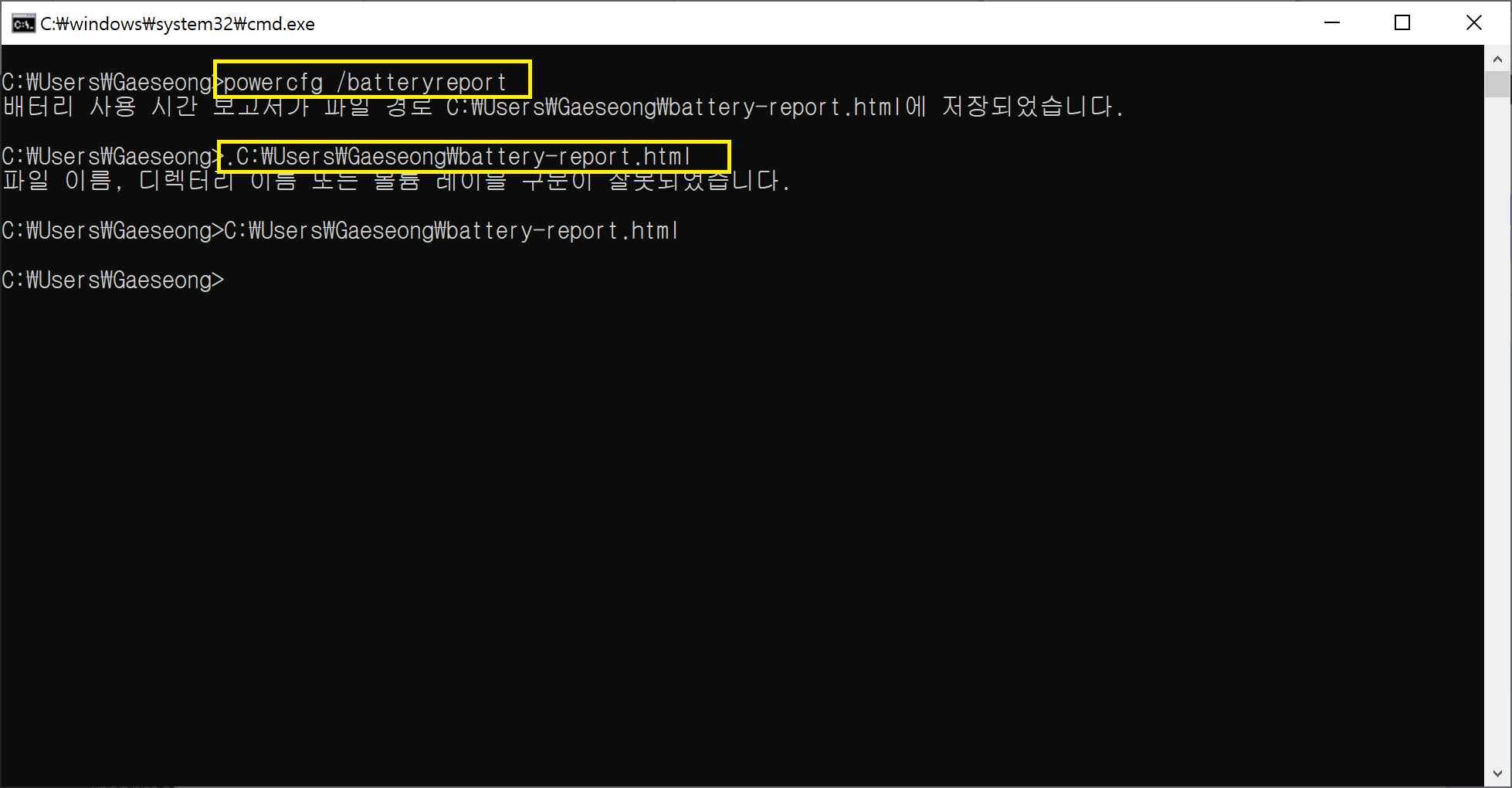
CMD창에서 powercfg /batteryreport 를 입력해 주면 특정 경로에 htmp형태의 배터리 리포트가 생성되며 그 다음 해당 파일을 실행하면 아래와 같이 리포트를 확인할 수 있습니다.
<사진 2> 배터리 리포트 확인

리포트 화면으로 정확한 것을 잘 모르겠지만 설치된 베터리의 제조사, 시리얼번호, 등의 정보를 확인할 수 있습니다.
지금 포스팅을 하는 그램15인치의 베터리 용량은 70680 / 72770 mWh입니다. 서피스와는 반대로 설계용량보다 충전량이 적으며, 절대적인 용량을 비교하면 거의 배에 가까운 베터리 용량을 자랑합니다.
<사진 3> 저장장치 확인하기 - Crystal Disk Info

Crystal Disk Info라는 도구를 설치하여 SSD의 정보를 확인하였습니다.
사용 시간은 적은데 그에 비해 횟수가 상대적으로 많아 보이긴 합니다. 삼성 것과 도시바 것이 랜덤으로 들어가 있다고 하는데 다행스럽게도 SAMSUNG!!
삼성 제품을 좋아하지는 않지만, 좋아하는 제품도 있고, 삼성 좋습니다!!!!
<사진 4> OS 버전 확인

실행창에 Winver를 입력하거나 CMD창에 Winver를 입력하면 위와 같은 윈도우의 버전을 확인할 수 있는 창이 열립니다. 안타깝게도 최근 1903 버전 업데이트를 진행 했는데, 이전 버전의 OS라 업데이트도 다시 진행을 해야겠네요.
<사진 5> 업데이트 내용 확인
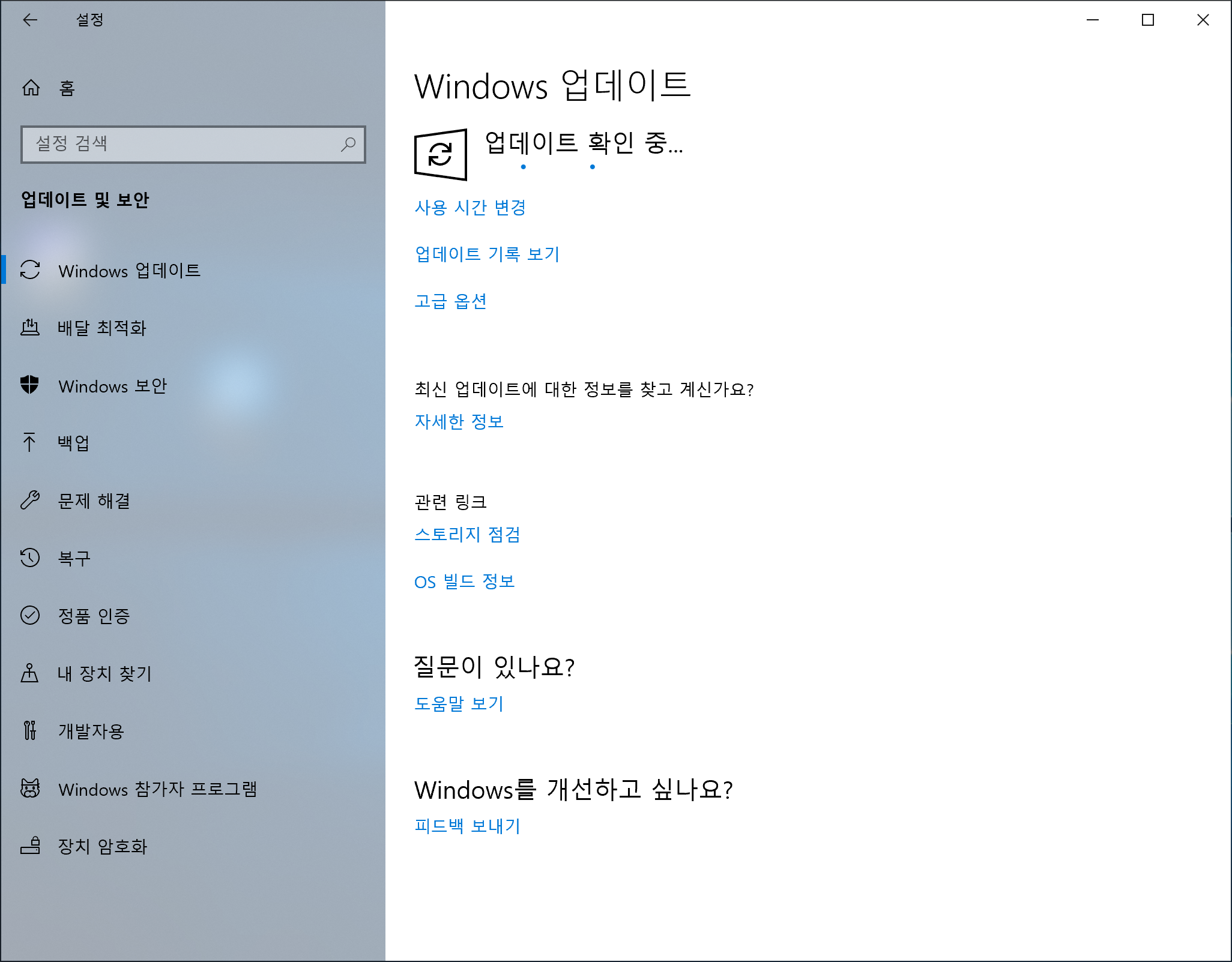
윈도우 설정에서 Windows 업데이트 및 보안을 선택하면 위와 같이 업데이트 목록을 확인할 수 있습니다.
<사진 6> 확인된 업데이트 목록

너무 많아서 당황했습니다.
<사진 7> 마작 게임??
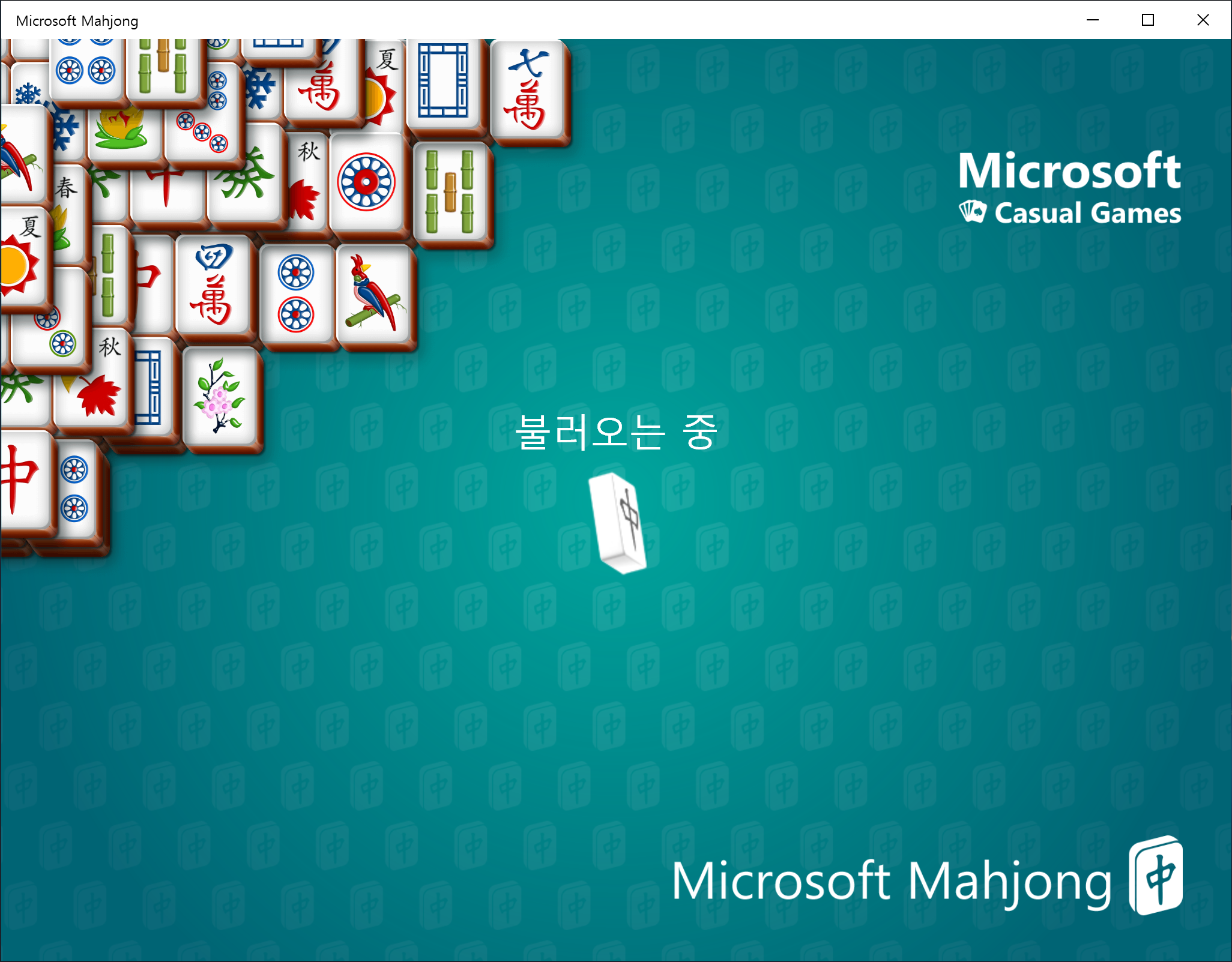
MS이름이 붙은 뭔가 중국어 들어간 아이콘이 있어 눌러보니 마작?인듯 합니다.
카드놀이외에도 이런 게임을 넣어두니 신기하네요.
<사진 8> 기본으로 설치된 게임 제거하기

켄디 크러쉬 사가와 몇몇 불필요한 게임들이 거슬려 지웠습니다.
예전에는 저렇게 간단하게 지워지지가 않아서 애를 썼던 것 같은데, 마우스 우클릭 후 제거를 누르니 바로 삭제가 되었습니다.
<사진 9> 서피스 사양 확인
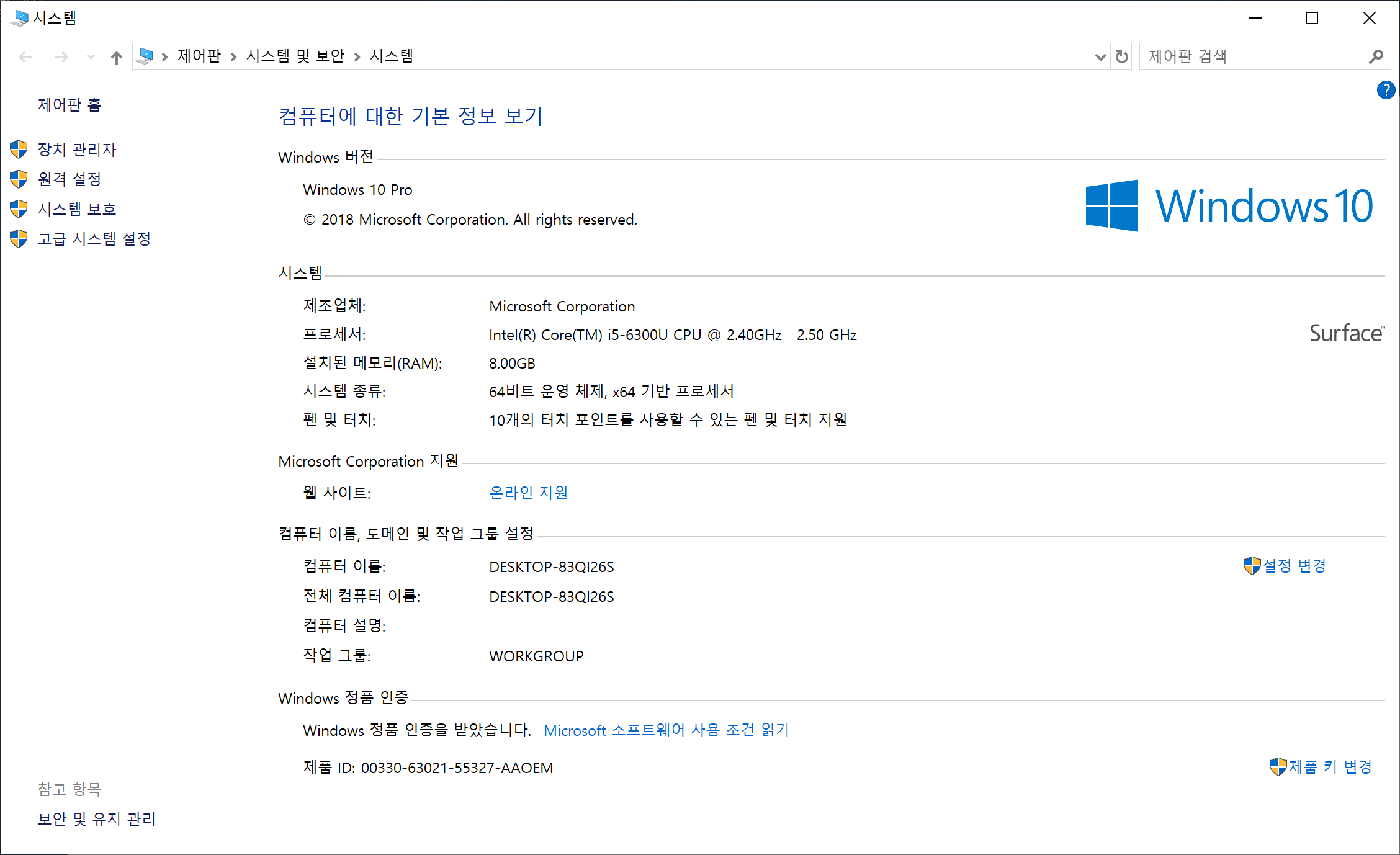
정상적으로 받은 서피스 사양을 확인하고, 기록을 해 두었습니다.
<사진 9> 폴더 옵션 설정

Window + E 키를 입력하여 여는 윈도우 탐색기에서 기본으로 열리는 경로가 내 PC(구 내 컴퓨터)가 아니면 뭔가 어색하고 불편해서 설정을 변경 합니다.
<사진 10> 수동 업데이트 진행

Windows 10 1903버전으로 업데이트하기 위해 수동업데이트 프로그램을 MS사이트에서 받아줍니다. 그 이름은 Windows10 업데이트 도우미입니다.
80%까지는 30분정도만에 되었는데 출근시간이 되어 켜두고 출근을 하였습니다.
걱정이 되네요.
이상으로 서피스 리퍼 후 확인방법 및 몇몇 세팅 정리합니다.
'개발 외의 이야기' 카테고리의 다른 글
| [공모전] 네이버 한글날 손글씨 공모전 in 스벅 (0) | 2019.09.24 |
|---|---|
| [물건리뷰] 페이퍼랑 프린터 (0) | 2017.08.22 |